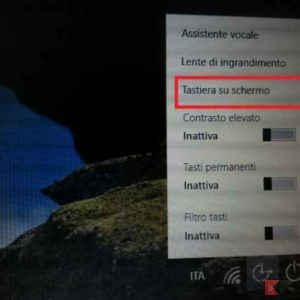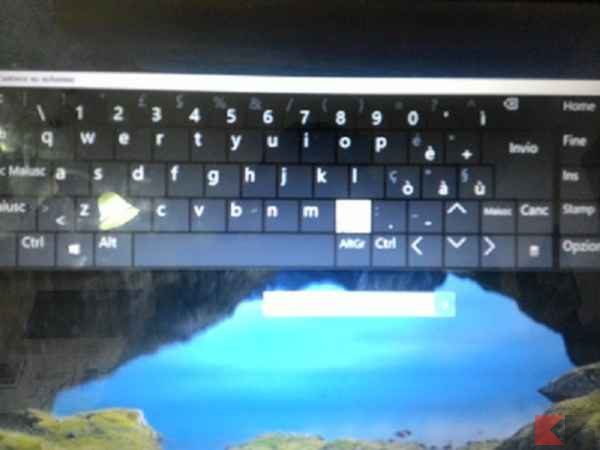Potrebbe succedere che, da un momento all’altro, si rompa la tastiera del vostro computer e non riusciate più ad utilizzarla. È vero che ormai, anche attraverso gli assistenti vocali, la rottura momentanea della tastiera potrebbe non essere un grande problema. Ma se bisogna inserire la password di accesso all’account Windows?
Per fortuna la stessa Microsoft ci viene in contro inserendo una comoda funzione: la tastiera su schermo.
Accedere all’account Windows senza tastiera
Ovviamente, se la tastiera è rotta, è impossibile poter digitare la password di login. In realtà questo problema si risolve tranquillamente, grazie alle impostazioni di accessibilità.
Se avete un OS tra Windows 7 e Windows 10 avrete questo pulsante che racchiude delle impostazioni molto utili, tra cui la tastiera su schermo.
Attivare la tastiera su schermo da Windows 8 in poi
- Cliccate il pulsante accessibilità (quella specie di orologio presente in basso a destra);
- Cliccate la voce “Tastiera su schermo“;
- Apparirà la tastiera virtuale;
- Cliccate sulla casella di testo per l’inserimento della password;
- Digitatela utilizzando la tastiera virtuale.
Anche dopo aver effettuato il login potrete continuare ad utilizzare la tastiera virtuale all’interno dell’ambiente Windows. Vi basterà andare su Start e poi su Accessibilità Windows.
Attivare la tastiera su schermo su Windows 7
- Cliccate il pulsante accessibilità (quella specie di orologio presente in basso a sinistra);
- Cliccate la voce “Digitazione senza tastiera“;
- Apparirà la tastiera virtuale;
- Cliccate sulla casella di testo per l’inserimento della password;
- Digitatela utilizzando la tastiera virtuale.
Anche su Windows 7 potete utilizzare la tastiera virtuale all’interno dell’ambiente Windows. Vi basterà attivarla andando su Start, poi su Accessori e infine in Accessibilità.
In questo modo potrete utilizzare il PC anche senza tastiera fisica. Non è sicuramente comodissimo, ma è comunque una buona soluzione temporanea per chi è senza tastiera.